AMD RAID 설정 설명 및 테스트
명세서
- 제품 이름: AMD RAID 설치 가이드
- 기능: 온보드 FastBuild BIOS 유틸리티를 사용하여 RAID 기능 구성
- 지원되는 RAID 레벨: RAID 0, RAID 1, RAID 10
- 호환성: 마더보드 모델에 따라 다릅니다
제품 사용 지침
- AMD BIOS RAID 설치 가이드
AMD BIOS RAID 설치 가이드는 BIOS 환경에서 온보드 FastBuild BIOS 유틸리티를 사용하여 RAID 기능을 구성하는 방법을 제공합니다. - RAID 소개
RAID는 Redundant Array of Independent Disks의 약자로, 두 개 이상의 하드 디스크 드라이브를 하나의 논리적 단위로 결합합니다. 최적의 성능을 위해 RAID 세트를 만들 때 동일한 모델과 용량의 동일한 드라이브를 사용합니다. - RAID 0(데이터 스트라이핑)
RAID 0은 두 개의 동일한 하드 디스크 드라이브를 최적화하여 병렬로 데이터를 읽고 쓰며, 데이터 전송 속도를 높여 데이터 액세스와 저장 성능을 개선합니다. - 경고:
RAID 0은 내결함성을 제공하지 않습니다. RAID 0 구성에서 HDD를 핫 플러깅하면 데이터 손상이나 손실이 발생할 수 있습니다. - RAID 1(데이터 미러링)
RAID 1은 한 드라이브의 데이터를 두 번째 드라이브에 동일한 이미지로 복사하여 유지 관리하여 데이터 보호와 내결함성을 제공합니다. - RAID 10(스트라이프 미러링)
RAID 10은 향상된 성능과 복원력을 위해 데이터 스트라이핑(RAID 0)의 성능과 디스크 미러링(RAID 1)의 내결함성을 결합합니다. - RAID 구성 주의 사항
성능을 위해 RAID 0 어레이를 생성할 때는 동일한 크기의 두 개의 새 드라이브를 사용합니다. 크기가 다른 드라이브를 사용하면 총 저장 용량이 더 작은 드라이브의 크기로 제한됩니다. - AMD Windows RAID 설치 가이드
Windows에서 RAID 볼륨을 만들고 삭제하는 방법에 대한 자세한 지침입니다. - Windows에서 RAID 볼륨 생성
Windows 환경에서 RAID 볼륨을 생성하는 단계별 가이드입니다. - Windows에서 RAID 어레이 삭제
Windows에서 RAID 어레이를 삭제하는 방법.
AMD BIOS RAID 설치 가이드
이 가이드의 BIOS 스크린샷은 참조용일 뿐이며 마더보드의 정확한 설정과 다를 수 있습니다. 실제로 표시되는 설정 옵션은 구매하는 마더보드에 따라 달라집니다. RAID 지원에 대한 정보는 사용 중인 모델의 제품 사양 페이지를 참조하십시오. 마더보드 사양과 BIOS 소프트웨어가 업데이트될 수 있으므로 이 설명서의 내용은 예고 없이 변경될 수 있습니다. AMD BIOS RAID 설치 가이드는 BIOS 환경에서 온보드 FastBuild BIOS 유틸리티를 사용하여 RAID 기능을 구성하는 방법에 대한 지침입니다. SATA 드라이버 디스켓을 만든 후 [F2] 또는 [Del]을 눌러 BIOS 설정으로 들어가 지원 CD의 "사용 설명서"에 있는 자세한 지침에 따라 옵션을 RAID 모드로 설정한 다음 온보드 RAID 옵션 ROM 유틸리티를 사용하여 RAID를 구성할 수 있습니다.
RAID 소개
"RAID"라는 용어는 "Redundant Array of Independent Disks"의 약자로, 두 개 이상의 하드 디스크 드라이브를 하나의 논리적 단위로 결합하는 방법입니다. 최적의 성능을 위해 RAID 세트를 생성할 때 동일한 모델과 용량의 동일한 드라이브를 설치하세요.
RAID 0(데이터 스트라이핑)
RAID 0은 데이터 스트라이핑이라고 하며 두 개의 동일한 하드 디스크 드라이브를 최적화하여 병렬 인터리브 스택에서 데이터를 읽고 쓸 수 있습니다. 두 개의 하드 디스크가 단일 드라이브와 동일한 작업을 수행하지만 지속적인 데이터 전송 속도로 수행하는 동안 단일 디스크의 데이터 전송 속도를 두 배로 하기 때문에 데이터 액세스 및 저장이 향상됩니다.
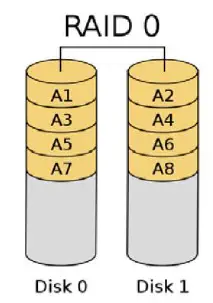
경고!!
RAID 0 기능은 액세스 성능을 개선할 수 있지만, 어떠한 내결함성도 제공하지 않습니다. RAID 0 디스크의 모든 HDD를 핫 플러그하면 데이터 손상이나 데이터 손실이 발생합니다.
RAID 1(데이터 미러링)
RAID 1은 데이터 미러링이라고 하며, 한 드라이브에서 두 번째 드라이브로 동일한 데이터 이미지를 복사하여 유지합니다. 디스크 어레이 관리 소프트웨어가 한 드라이브가 고장나도 다른 드라이브에 있는 데이터의 완전한 사본을 포함하고 있으므로 모든 애플리케이션을 살아남은 드라이브로 보내 데이터 보호를 제공하고 전체 시스템에 대한 내결함성을 높입니다.3

RAID 5(분산 패리티를 사용한 블록 스트라이핑)
RAID 5는 데이터를 스트립하고 패리티 정보를 데이터 블록과 함께 물리적 드라이브에 분산합니다. 이 구성은 각 작업에 대해 여러 물리적 드라이브에 동시에 액세스하여 성능을 높이고 패리티 데이터를 제공하여 내결함성을 높입니다. 물리적 드라이브에 오류가 발생하는 경우 RAID 시스템은 나머지 데이터와 패리티 정보를 기반으로 데이터를 다시 계산할 수 있습니다. RAID 5는 하드 드라이브를 효율적으로 사용하며 가장 다재다능한 RAID 레벨입니다. files, 데이터베이스, 애플리케이션 및 web 서버.

RAID 10(스트라이프 미러링)
RAID 0 드라이브는 RAID 1 기술을 사용하여 미러링할 수 있으므로 향상된 성능과 탄력성을 위한 RAID 10 솔루션이 됩니다. 컨트롤러는 데이터 스트라이핑(RAID 0)의 성능과 디스크 미러링(RAID 1)의 내결함성을 결합합니다. 데이터는 여러 드라이브에 스트라이핑되고 다른 드라이브 세트에 복제됩니다.4

RAID 구성 주의 사항
- 성능을 위해 RAID 0(스트라이핑) 어레이를 생성하는 경우 두 개의 새 드라이브를 사용하십시오. 동일한 크기의 SATA 드라이브 XNUMX개를 사용하는 것이 좋습니다. 크기가 다른 두 개의 드라이브를 사용하는 경우 더 작은 용량의 하드 디스크가 각 드라이브의 기본 저장소 크기가 됩니다. 예를 들어amp즉, 한 하드 디스크의 저장 용량이 80GB이고 다른 하드 디스크의 저장 용량이 60GB인 경우 80GB 드라이브의 최대 저장 용량은 60GB가 되고 이 RAID 0 세트의 총 저장 용량은 120GB가 됩니다.
- 데이터 보호를 위해 RAID 1(미러링) 어레이를 생성하려면 새 드라이브 두 개 또는 기존 드라이브 하나와 새 드라이브를 사용할 수 있습니다(새 드라이브는 기존 드라이브와 같은 크기이거나 더 커야 함). 크기가 다른 두 개의 드라이브를 사용하는 경우 용량이 작은 하드 디스크가 기본 스토리지 크기가 됩니다. 예를 들어amp예를 들어, 한 하드 디스크의 저장 용량이 80GB이고 다른 하드 디스크의 저장 용량이 60GB인 경우 RAID 1 세트의 최대 저장 용량은 60GB입니다.
- 새 RAID 어레이를 설정하기 전에 하드 디스크의 상태를 확인하십시오.
경고!!
데이터를 백업하거나 RAID 기능을 생성하세요. RAID를 생성할 때 시스템에서 "디스크 데이터 지우기" 또는 "권장"을 묻는 메시지가 표시되면 향후 데이터 구축이 린 환경에서 작동합니다.
UEFI RAID 구성
UEFI 설정 유틸리티를 사용하여 RAID 어레이 설정 및 Windows 설치
1단계: UEFI 설정 및 RAID 어레이 생성
- 시스템이 부팅되는 동안 [F2] 또는 [Del] 키를 눌러 UEFI 설정 유틸리티로 들어갑니다.
- 고급\스토리지 구성으로 이동합니다.
- "SATA 모드"를 다음으로 설정 .

- Advanced\AMD PBS\AMD Common Platform Module로 이동하여 "NVMe RAID 모드"를 다음으로 설정합니다. .

- [F10]을 눌러 변경 사항을 저장하고 종료한 다음 UEFI 설정으로 다시 들어갑니다.
- [F10]을 통해 이전에 변경된 설정을 저장하고 시스템을 재부팅하면 "RAIDXpert2 구성 유틸리티" 하위 메뉴를 사용할 수 있습니다. 7.

- Advanced\RAIDXpert2 Configuration Utility\Array Management로 이동한 다음 새 어레이를 생성하기 전에 기존 디스크 어레이를 삭제합니다. 아직 RAID 어레이를 구성하지 않은 경우에도 먼저 "어레이 삭제"를 사용해야 할 수도 있습니다.




- Advanced\RAIDXpert2 Configuration Utility\Array Management\Create Array로 이동합니다.

- "RAID 수준"을 선택합니다.

- "물리 디스크 선택"을 선택합니다.

- "미디어 유형 선택"을 "SSD"로 변경하거나 "BOTH"로 두십시오.

 "배열 생성"을 선택합니다.
"배열 생성"을 선택합니다.
- "물리 디스크 선택"을 선택합니다.
- 종료하려면 [F10]을 눌러 저장하십시오.
- *이 설치 가이드에 표시된 UEFI 스크린샷은 참조용입니다. ASRock의 web각 모델에 대한 자세한 내용은 사이트를 참조하십시오. https://www.asrock.com/index.asp
AMD RAID 설정 설명 및 테스트
명세서
- 제품 이름: AMD RAID 설치 가이드
- 기능: 온보드 FastBuild BIOS 유틸리티를 사용하여 RAID 기능 구성
- 지원되는 RAID 레벨: RAID 0, RAID 1, RAID 10
- 호환성: 마더보드 모델에 따라 다릅니다
제품 사용 지침
- AMD BIOS RAID 설치 가이드
AMD BIOS RAID 설치 가이드는 BIOS 환경에서 온보드 FastBuild BIOS 유틸리티를 사용하여 RAID 기능을 구성하는 방법을 제공합니다. - RAID 소개
RAID는 Redundant Array of Independent Disks의 약자로, 두 개 이상의 하드 디스크 드라이브를 하나의 논리적 단위로 결합합니다. 최적의 성능을 위해 RAID 세트를 만들 때 동일한 모델과 용량의 동일한 드라이브를 사용합니다. - RAID 0(데이터 스트라이핑)
RAID 0은 두 개의 동일한 하드 디스크 드라이브를 최적화하여 병렬로 데이터를 읽고 쓰며, 데이터 전송 속도를 높여 데이터 액세스와 저장 성능을 개선합니다. - 경고:
RAID 0은 내결함성을 제공하지 않습니다. RAID 0 구성에서 HDD를 핫 플러깅하면 데이터 손상이나 손실이 발생할 수 있습니다. - RAID 1(데이터 미러링)
RAID 1은 한 드라이브의 데이터를 두 번째 드라이브에 동일한 이미지로 복사하여 유지 관리하여 데이터 보호와 내결함성을 제공합니다. - RAID 10(스트라이프 미러링)
RAID 10은 향상된 성능과 복원력을 위해 데이터 스트라이핑(RAID 0)의 성능과 디스크 미러링(RAID 1)의 내결함성을 결합합니다. - RAID 구성 주의 사항
성능을 위해 RAID 0 어레이를 생성할 때는 동일한 크기의 두 개의 새 드라이브를 사용합니다. 크기가 다른 드라이브를 사용하면 총 저장 용량이 더 작은 드라이브의 크기로 제한됩니다. - AMD Windows RAID 설치 가이드
Windows에서 RAID 볼륨을 만들고 삭제하는 방법에 대한 자세한 지침입니다. - Windows에서 RAID 볼륨 생성
Windows 환경에서 RAID 볼륨을 생성하는 단계별 가이드입니다. - Windows에서 RAID 어레이 삭제
Windows에서 RAID 어레이를 삭제하는 방법.
AMD BIOS RAID 설치 가이드
이 가이드의 BIOS 스크린샷은 참조용일 뿐이며 마더보드의 정확한 설정과 다를 수 있습니다. 실제로 표시되는 설정 옵션은 구매하는 마더보드에 따라 달라집니다. RAID 지원에 대한 정보는 사용 중인 모델의 제품 사양 페이지를 참조하십시오. 마더보드 사양과 BIOS 소프트웨어가 업데이트될 수 있으므로 이 설명서의 내용은 예고 없이 변경될 수 있습니다. AMD BIOS RAID 설치 가이드는 BIOS 환경에서 온보드 FastBuild BIOS 유틸리티를 사용하여 RAID 기능을 구성하는 방법에 대한 지침입니다. SATA 드라이버 디스켓을 만든 후 [F2] 또는 [Del]을 눌러 BIOS 설정으로 들어가 지원 CD의 "사용 설명서"에 있는 자세한 지침에 따라 옵션을 RAID 모드로 설정한 다음 온보드 RAID 옵션 ROM 유틸리티를 사용하여 RAID를 구성할 수 있습니다.
RAID 소개
"RAID"라는 용어는 "Redundant Array of Independent Disks"의 약자로, 두 개 이상의 하드 디스크 드라이브를 하나의 논리적 단위로 결합하는 방법입니다. 최적의 성능을 위해 RAID 세트를 생성할 때 동일한 모델과 용량의 동일한 드라이브를 설치하세요.
RAID 0(데이터 스트라이핑)
RAID 0은 데이터 스트라이핑이라고 하며 두 개의 동일한 하드 디스크 드라이브를 최적화하여 병렬 인터리브 스택에서 데이터를 읽고 쓸 수 있습니다. 두 개의 하드 디스크가 단일 드라이브와 동일한 작업을 수행하지만 지속적인 데이터 전송 속도로 수행하는 동안 단일 디스크의 데이터 전송 속도를 두 배로 하기 때문에 데이터 액세스 및 저장이 향상됩니다.
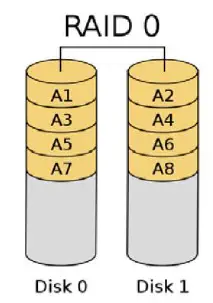
경고!!
RAID 0 기능은 액세스 성능을 개선할 수 있지만, 어떠한 내결함성도 제공하지 않습니다. RAID 0 디스크의 모든 HDD를 핫 플러그하면 데이터 손상이나 데이터 손실이 발생합니다.
RAID 1(데이터 미러링)
RAID 1은 데이터 미러링이라고 하며, 한 드라이브에서 두 번째 드라이브로 동일한 데이터 이미지를 복사하여 유지합니다. 디스크 어레이 관리 소프트웨어가 한 드라이브가 고장나도 다른 드라이브에 있는 데이터의 완전한 사본을 포함하고 있으므로 모든 애플리케이션을 살아남은 드라이브로 보내 데이터 보호를 제공하고 전체 시스템에 대한 내결함성을 높입니다.3

RAID 5(분산 패리티를 사용한 블록 스트라이핑)
RAID 5는 데이터를 스트립하고 패리티 정보를 데이터 블록과 함께 물리적 드라이브에 분산합니다. 이 구성은 각 작업에 대해 여러 물리적 드라이브에 동시에 액세스하여 성능을 높이고 패리티 데이터를 제공하여 내결함성을 높입니다. 물리적 드라이브에 오류가 발생하는 경우 RAID 시스템은 나머지 데이터와 패리티 정보를 기반으로 데이터를 다시 계산할 수 있습니다. RAID 5는 하드 드라이브를 효율적으로 사용하며 가장 다재다능한 RAID 레벨입니다. files, 데이터베이스, 애플리케이션 및 web 서버.

RAID 10(스트라이프 미러링)
RAID 0 드라이브는 RAID 1 기술을 사용하여 미러링할 수 있으므로 향상된 성능과 탄력성을 위한 RAID 10 솔루션이 됩니다. 컨트롤러는 데이터 스트라이핑(RAID 0)의 성능과 디스크 미러링(RAID 1)의 내결함성을 결합합니다. 데이터는 여러 드라이브에 스트라이핑되고 다른 드라이브 세트에 복제됩니다.4

RAID 구성 주의 사항
- 성능을 위해 RAID 0(스트라이핑) 어레이를 생성하는 경우 두 개의 새 드라이브를 사용하십시오. 동일한 크기의 SATA 드라이브 XNUMX개를 사용하는 것이 좋습니다. 크기가 다른 두 개의 드라이브를 사용하는 경우 더 작은 용량의 하드 디스크가 각 드라이브의 기본 저장소 크기가 됩니다. 예를 들어amp즉, 한 하드 디스크의 저장 용량이 80GB이고 다른 하드 디스크의 저장 용량이 60GB인 경우 80GB 드라이브의 최대 저장 용량은 60GB가 되고 이 RAID 0 세트의 총 저장 용량은 120GB가 됩니다.
- 데이터 보호를 위해 RAID 1(미러링) 어레이를 생성하려면 새 드라이브 두 개 또는 기존 드라이브 하나와 새 드라이브를 사용할 수 있습니다(새 드라이브는 기존 드라이브와 같은 크기이거나 더 커야 함). 크기가 다른 두 개의 드라이브를 사용하는 경우 용량이 작은 하드 디스크가 기본 스토리지 크기가 됩니다. 예를 들어amp예를 들어, 한 하드 디스크의 저장 용량이 80GB이고 다른 하드 디스크의 저장 용량이 60GB인 경우 RAID 1 세트의 최대 저장 용량은 60GB입니다.
- 새 RAID 어레이를 설정하기 전에 하드 디스크의 상태를 확인하십시오.
경고!!
데이터를 백업하거나 RAID 기능을 생성하세요. RAID를 생성할 때 시스템에서 "디스크 데이터 지우기" 또는 "권장"을 묻는 메시지가 표시되면 향후 데이터 구축이 린 환경에서 작동합니다.
UEFI RAID 구성
UEFI 설정 유틸리티를 사용하여 RAID 어레이 설정 및 Windows 설치
1단계: UEFI 설정 및 RAID 어레이 생성
- 시스템이 부팅되는 동안 [F2] 또는 [Del] 키를 눌러 UEFI 설정 유틸리티로 들어갑니다.
- 고급\스토리지 구성으로 이동합니다.
- "SATA 모드"를 다음으로 설정 .

- Advanced\AMD PBS\AMD Common Platform Module로 이동하여 "NVMe RAID 모드"를 다음으로 설정합니다. .

- [F10]을 눌러 변경 사항을 저장하고 종료한 다음 UEFI 설정으로 다시 들어갑니다.
- [F10]을 통해 이전에 변경된 설정을 저장하고 시스템을 재부팅하면 "RAIDXpert2 구성 유틸리티" 하위 메뉴를 사용할 수 있습니다. 7.

- Advanced\RAIDXpert2 Configuration Utility\Array Management로 이동한 다음 새 어레이를 생성하기 전에 기존 디스크 어레이를 삭제합니다. 아직 RAID 어레이를 구성하지 않은 경우에도 먼저 "어레이 삭제"를 사용해야 할 수도 있습니다.




- Advanced\RAIDXpert2 Configuration Utility\Array Management\Create Array로 이동합니다.

- "RAID 수준"을 선택합니다.

- "물리 디스크 선택"을 선택합니다.

- "미디어 유형 선택"을 "SSD"로 변경하거나 "BOTH"로 두십시오.

 "배열 생성"을 선택합니다.
"배열 생성"을 선택합니다.
- "물리 디스크 선택"을 선택합니다.
- 종료하려면 [F10]을 눌러 저장하십시오.
- *이 설치 가이드에 표시된 UEFI 스크린샷은 참조용입니다. ASRock의 web각 모델에 대한 자세한 내용은 사이트를 참조하십시오. https://www.asrock.com/index.asp
AMD RAID 설정 설명 및 테스트
명세서
- 제품 이름: AMD RAID 설치 가이드
- 기능: 온보드 FastBuild BIOS 유틸리티를 사용하여 RAID 기능 구성
- 지원되는 RAID 레벨: RAID 0, RAID 1, RAID 10
- 호환성: 마더보드 모델에 따라 다릅니다
제품 사용 지침
- AMD BIOS RAID 설치 가이드
AMD BIOS RAID 설치 가이드는 BIOS 환경에서 온보드 FastBuild BIOS 유틸리티를 사용하여 RAID 기능을 구성하는 방법을 제공합니다. - RAID 소개
RAID는 Redundant Array of Independent Disks의 약자로, 두 개 이상의 하드 디스크 드라이브를 하나의 논리적 단위로 결합합니다. 최적의 성능을 위해 RAID 세트를 만들 때 동일한 모델과 용량의 동일한 드라이브를 사용합니다. - RAID 0(데이터 스트라이핑)
RAID 0은 두 개의 동일한 하드 디스크 드라이브를 최적화하여 병렬로 데이터를 읽고 쓰며, 데이터 전송 속도를 높여 데이터 액세스와 저장 성능을 개선합니다. - 경고:
RAID 0은 내결함성을 제공하지 않습니다. RAID 0 구성에서 HDD를 핫 플러깅하면 데이터 손상이나 손실이 발생할 수 있습니다. - RAID 1(데이터 미러링)
RAID 1은 한 드라이브의 데이터를 두 번째 드라이브에 동일한 이미지로 복사하여 유지 관리하여 데이터 보호와 내결함성을 제공합니다. - RAID 10(스트라이프 미러링)
RAID 10은 향상된 성능과 복원력을 위해 데이터 스트라이핑(RAID 0)의 성능과 디스크 미러링(RAID 1)의 내결함성을 결합합니다. - RAID 구성 주의 사항
성능을 위해 RAID 0 어레이를 생성할 때는 동일한 크기의 두 개의 새 드라이브를 사용합니다. 크기가 다른 드라이브를 사용하면 총 저장 용량이 더 작은 드라이브의 크기로 제한됩니다. - AMD Windows RAID 설치 가이드
Windows에서 RAID 볼륨을 만들고 삭제하는 방법에 대한 자세한 지침입니다. - Windows에서 RAID 볼륨 생성
Windows 환경에서 RAID 볼륨을 생성하는 단계별 가이드입니다. - Windows에서 RAID 어레이 삭제
Windows에서 RAID 어레이를 삭제하는 방법.
AMD BIOS RAID 설치 가이드
이 가이드의 BIOS 스크린샷은 참조용일 뿐이며 마더보드의 정확한 설정과 다를 수 있습니다. 실제로 표시되는 설정 옵션은 구매하는 마더보드에 따라 달라집니다. RAID 지원에 대한 정보는 사용 중인 모델의 제품 사양 페이지를 참조하십시오. 마더보드 사양과 BIOS 소프트웨어가 업데이트될 수 있으므로 이 설명서의 내용은 예고 없이 변경될 수 있습니다. AMD BIOS RAID 설치 가이드는 BIOS 환경에서 온보드 FastBuild BIOS 유틸리티를 사용하여 RAID 기능을 구성하는 방법에 대한 지침입니다. SATA 드라이버 디스켓을 만든 후 [F2] 또는 [Del]을 눌러 BIOS 설정으로 들어가 지원 CD의 "사용 설명서"에 있는 자세한 지침에 따라 옵션을 RAID 모드로 설정한 다음 온보드 RAID 옵션 ROM 유틸리티를 사용하여 RAID를 구성할 수 있습니다.
RAID 소개
"RAID"라는 용어는 "Redundant Array of Independent Disks"의 약자로, 두 개 이상의 하드 디스크 드라이브를 하나의 논리적 단위로 결합하는 방법입니다. 최적의 성능을 위해 RAID 세트를 생성할 때 동일한 모델과 용량의 동일한 드라이브를 설치하세요.
RAID 0(데이터 스트라이핑)
RAID 0은 데이터 스트라이핑이라고 하며 두 개의 동일한 하드 디스크 드라이브를 최적화하여 병렬 인터리브 스택에서 데이터를 읽고 쓸 수 있습니다. 두 개의 하드 디스크가 단일 드라이브와 동일한 작업을 수행하지만 지속적인 데이터 전송 속도로 수행하는 동안 단일 디스크의 데이터 전송 속도를 두 배로 하기 때문에 데이터 액세스 및 저장이 향상됩니다.
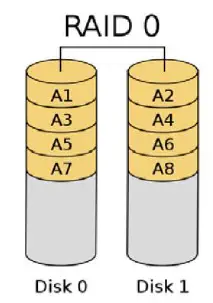
경고!!
RAID 0 기능은 액세스 성능을 개선할 수 있지만, 어떠한 내결함성도 제공하지 않습니다. RAID 0 디스크의 모든 HDD를 핫 플러그하면 데이터 손상이나 데이터 손실이 발생합니다.
RAID 1(데이터 미러링)
RAID 1은 데이터 미러링이라고 하며, 한 드라이브에서 두 번째 드라이브로 동일한 데이터 이미지를 복사하여 유지합니다. 디스크 어레이 관리 소프트웨어가 한 드라이브가 고장나도 다른 드라이브에 있는 데이터의 완전한 사본을 포함하고 있으므로 모든 애플리케이션을 살아남은 드라이브로 보내 데이터 보호를 제공하고 전체 시스템에 대한 내결함성을 높입니다.3

RAID 5(분산 패리티를 사용한 블록 스트라이핑)
RAID 5는 데이터를 스트립하고 패리티 정보를 데이터 블록과 함께 물리적 드라이브에 분산합니다. 이 구성은 각 작업에 대해 여러 물리적 드라이브에 동시에 액세스하여 성능을 높이고 패리티 데이터를 제공하여 내결함성을 높입니다. 물리적 드라이브에 오류가 발생하는 경우 RAID 시스템은 나머지 데이터와 패리티 정보를 기반으로 데이터를 다시 계산할 수 있습니다. RAID 5는 하드 드라이브를 효율적으로 사용하며 가장 다재다능한 RAID 레벨입니다. files, 데이터베이스, 애플리케이션 및 web 서버.

RAID 10(스트라이프 미러링)
RAID 0 드라이브는 RAID 1 기술을 사용하여 미러링할 수 있으므로 향상된 성능과 탄력성을 위한 RAID 10 솔루션이 됩니다. 컨트롤러는 데이터 스트라이핑(RAID 0)의 성능과 디스크 미러링(RAID 1)의 내결함성을 결합합니다. 데이터는 여러 드라이브에 스트라이핑되고 다른 드라이브 세트에 복제됩니다.4

RAID 구성 주의 사항
- 성능을 위해 RAID 0(스트라이핑) 어레이를 생성하는 경우 두 개의 새 드라이브를 사용하십시오. 동일한 크기의 SATA 드라이브 XNUMX개를 사용하는 것이 좋습니다. 크기가 다른 두 개의 드라이브를 사용하는 경우 더 작은 용량의 하드 디스크가 각 드라이브의 기본 저장소 크기가 됩니다. 예를 들어amp즉, 한 하드 디스크의 저장 용량이 80GB이고 다른 하드 디스크의 저장 용량이 60GB인 경우 80GB 드라이브의 최대 저장 용량은 60GB가 되고 이 RAID 0 세트의 총 저장 용량은 120GB가 됩니다.
- 데이터 보호를 위해 RAID 1(미러링) 어레이를 생성하려면 새 드라이브 두 개 또는 기존 드라이브 하나와 새 드라이브를 사용할 수 있습니다(새 드라이브는 기존 드라이브와 같은 크기이거나 더 커야 함). 크기가 다른 두 개의 드라이브를 사용하는 경우 용량이 작은 하드 디스크가 기본 스토리지 크기가 됩니다. 예를 들어amp예를 들어, 한 하드 디스크의 저장 용량이 80GB이고 다른 하드 디스크의 저장 용량이 60GB인 경우 RAID 1 세트의 최대 저장 용량은 60GB입니다.
- 새 RAID 어레이를 설정하기 전에 하드 디스크의 상태를 확인하십시오.
경고!!
데이터를 백업하거나 RAID 기능을 생성하세요. RAID를 생성할 때 시스템에서 "디스크 데이터 지우기" 또는 "권장"을 묻는 메시지가 표시되면 향후 데이터 구축이 린 환경에서 작동합니다.
UEFI RAID 구성
UEFI 설정 유틸리티를 사용하여 RAID 어레이 설정 및 Windows 설치
1단계: UEFI 설정 및 RAID 어레이 생성
- 시스템이 부팅되는 동안 [F2] 또는 [Del] 키를 눌러 UEFI 설정 유틸리티로 들어갑니다.
- 고급\스토리지 구성으로 이동합니다.
- "SATA 모드"를 다음으로 설정 .

- Advanced\AMD PBS\AMD Common Platform Module로 이동하여 "NVMe RAID 모드"를 다음으로 설정합니다. .

- [F10]을 눌러 변경 사항을 저장하고 종료한 다음 UEFI 설정으로 다시 들어갑니다.
- [F10]을 통해 이전에 변경된 설정을 저장하고 시스템을 재부팅하면 "RAIDXpert2 구성 유틸리티" 하위 메뉴를 사용할 수 있습니다. 7.

- Advanced\RAIDXpert2 Configuration Utility\Array Management로 이동한 다음 새 어레이를 생성하기 전에 기존 디스크 어레이를 삭제합니다. 아직 RAID 어레이를 구성하지 않은 경우에도 먼저 "어레이 삭제"를 사용해야 할 수도 있습니다.




- Advanced\RAIDXpert2 Configuration Utility\Array Management\Create Array로 이동합니다.

- "RAID 수준"을 선택합니다.

- "물리 디스크 선택"을 선택합니다.

- "미디어 유형 선택"을 "SSD"로 변경하거나 "BOTH"로 두십시오.

 "배열 생성"을 선택합니다.
"배열 생성"을 선택합니다.
- "물리 디스크 선택"을 선택합니다.
- 종료하려면 [F10]을 눌러 저장하십시오.
- *이 설치 가이드에 표시된 UEFI 스크린샷은 참조용입니다. ASRock의 web각 모델에 대한 자세한 내용은 사이트를 참조하십시오. https://www.asrock.com/index.asp
2단계: ASRock에서 드라이버 다운로드 web대지
ASRock's에서 "SATA Floppy Image" 드라이버를 다운로드하십시오. web사이트 (https://www.asrock.com/index.asp) 압축을 푼다. file USB 플래시 드라이브에. 일반적으로 AMD를 통해 제공되는 RAID 드라이버를 사용할 수도 있습니다. web대지.

3단계: Windows 설치
Windows 11 설치 USB 드라이브를 삽입하세요 files. 그런 다음 시스템을 다시 시작합니다. 시스템이 부팅되는 동안 [F11]을 눌러 이 그림에 표시된 부팅 메뉴를 엽니다. USB 드라이브가 UEFI 장치로 나열되어야 합니다. 부팅하려면 이것을 선택하십시오. 이 시점에서 시스템이 다시 시작되면 [F11] 부팅 메뉴를 다시 엽니다.

- Windows 설치 과정에서 디스크 선택 페이지가 나타나면 클릭하십시오. . 이 시점에서 파티션을 삭제하거나 생성하지 마십시오.

- 딸깍 하는 소리 USB 플래시 드라이브에서 드라이버를 찾으려면 XNUMX개의 드라이버를 로드해야 합니다. 이것이 첫 번째입니다. 사용 중인 드라이버 패키지에 따라 폴더 이름이 다르게 보일 수 있습니다.


- "AMD-RAID 하단 장치"를 선택한 다음 클릭 .

- 두 번째 드라이버를 로드합니다.

- "AMD-RAID 컨트롤러"를 선택한 다음 클릭 .

- 세 번째 드라이버를 로드합니다.

- "AMD-RAID 구성 장치"를 선택한 다음 클릭 .

- 세 번째 드라이버가 로드되면 RAID 디스크가 나타납니다. 할당되지 않은 공간을 선택한 다음 클릭 .

- 프로세스를 완료하려면 Windows 설치 지침을 따르십시오.

- Windows 설치가 완료된 후, ASRock's에서 드라이버를 설치하십시오. web대지. https://www.asrock.com/index.asp
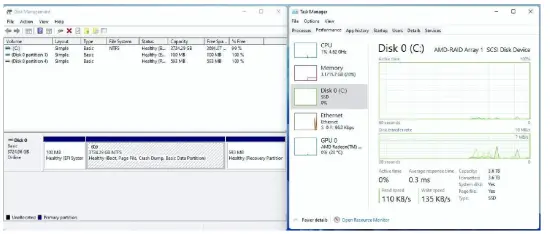
- 부팅 메뉴로 이동하여 "부팅 옵션 #1"을 .

AMD Windows RAID 설치 가이드
주의:
이 장에서는 Windows에서 RAID 볼륨을 구성하는 방법을 설명합니다. 다음 시나리오에 사용할 수 있습니다.
- Windows는 2.5” 또는 3.5” SATA SSD 또는 HDD에 설치됩니다. NVMe M.2 SSD로 RAID 볼륨을 구성하려고 합니다.
- Windows는 NVMe M.2 SSD에 설치됩니다. 2.5” 또는 3.5” SATA SSD 또는 HDD로 RAID 볼륨을 구성하려고 합니다.
Windows에서 RAID 볼륨 생성
- 다음을 눌러 UEFI 설정 유틸리티를 시작합니다. 또는 컴퓨터의 전원을 켠 직후.
- "SATA 모드" 옵션을 다음으로 설정합니다. . (RAID 구성에 NVMe SSD를 사용하는 경우 이 단계를 건너뛰십시오)

- Advanced\AMD PBS\AMD Common Platform Module로 이동하여 "NVMe RAID 모드"를 다음으로 설정합니다. . (RAID 구성에 2.5" 또는 3.5" SATA 드라이브를 사용하는 경우 이 단계를 건너뛰십시오)

- "F10"을 눌러 설정을 저장하고 Windows로 재부팅합니다.
- AMD에서 "AMD RAID 설치 프로그램"을 설치합니다. web대지:
- https://www.amd.com/en/support "칩셋"을 선택하세요.
- 소켓과 칩셋을 선택하고 "제출"을 클릭하세요.
- "AMD RAID 설치 프로그램"을 찾으십시오.

- "AMD RAID Installer"를 설치한 후 관리자 권한으로 "RAIDXpert2"를 시작하십시오.

- 메뉴에서 "배열"을 찾아 "만들기"를 클릭합니다.

- RAID 유형, RAID에 사용할 디스크, 볼륨 용량을 선택한 다음 RAID 어레이를 생성합니다.

- Windows에서 "디스크 관리"를 엽니다. 디스크를 초기화하라는 메시지가 표시됩니다. "GPT"를 선택하고 "확인"을 클릭하십시오.

- 디스크의 "할당되지 않음" 섹션을 마우스 오른쪽 버튼으로 클릭하고 새 단순 볼륨을 만듭니다.

- "새 단순 볼륨 마법사"를 따라 새 볼륨을 만듭니다.

- 시스템이 볼륨을 생성할 때까지 잠시 기다립니다.

- 볼륨을 만든 후 RAID를 사용할 수 있습니다.

Windows에서 RAID 어레이를 삭제합니다.
- 삭제할 어레이를 선택합니다.

- 메뉴에서 "배열"을 찾아 "삭제"를 클릭합니다.

- 확인하려면 "예"를 클릭하세요.

자주 묻는 질문
- 질문: RAID 구성의 목적은 무엇인가요?
대답: RAID 구성은 여러 개의 하드 드라이브를 결합하여 성능, 데이터 보호 및 내결함성을 향상시킵니다. - 질문: RAID에서 서로 다른 크기의 하드 드라이브를 혼합할 수 있나요? 설정?
A: RAID 설정에서 동일한 크기의 동일한 드라이브를 사용하는 것이 좋습니다. 크기가 다른 드라이브를 사용하면 저장 용량이 제한될 수 있습니다.
문서 / 리소스
 |
AMD RAID 설정 설명 및 테스트 [PDF 파일] 설치 가이드 RAID 설정 설명 및 테스트, RAID, 설정 설명 및 테스트, 테스트됨 |



